A Microsoft Entra integrációja az Ivanti Service Managerrel (ISM)
Ebből a cikkből megtudhatja, hogyan integrálhatja az Ivanti Service Managert (ISM) a Microsoft Entra ID-val. Ha integrálja az Ivanti Service Managert (ISM) a Microsoft Entra ID-val, az alábbiakat teheti:
- A Microsoft Entra ID-ben, amely meghatározza, hogy ki férhet hozzá az Ivanti Service Managerhez (ISM).
- Engedélyezze a felhasználóknak, hogy automatikusan bejelentkezhessenek az Ivanti Service Managerbe (ISM) a Microsoft Entra-fiókjukkal.
- A fiókokat egy központi helyen kezelheti.
Előfeltételek
A cikkben ismertetett forgatókönyv feltételezi, hogy már rendelkezik a következő előfeltételekkel:
- Aktív előfizetéssel rendelkező Microsoft Entra-felhasználói fiók. Ha még nem rendelkezik ilyen fiókkal, létrehozhat egy fiókot ingyenes.
- Az alábbi szerepkörök egyike:
- Az Ivanti Service Manager (ISM) egyszeri bejelentkezés (SSO) funkcióval rendelkező előfizetése.
Forgatókönyv leírása
Ebben a cikkben a Microsoft Entra egyszeri bejelentkezését konfigurálja és teszteli tesztkörnyezetben.
- Az Ivanti Service Manager (ISM) támogatja a SP és IDP kezdeményezett egyszeri bejelentkezést.
- Az Ivanti Service Manager (ISM) támogatja a Just In Time felhasználókiépítést
Az Ivanti Service Manager (ISM) hozzáadása a katalógusból
Az Ivanti Service Manager (ISM) Microsoft Entra-azonosítóba való integrálásának konfigurálásához hozzá kell adnia az Ivanti Service Managert (ISM) a katalógusból a felügyelt SaaS-alkalmazások listájához.
- Jelentkezzen be a Microsoft Entra felügyeleti központba, mint legalább felhőalkalmazás-kezelő rendszergazda.
- Keresse meg Identity>Applications>Enterprise-alkalmazásokat>Új alkalmazás.
- A Hozzáadás a katalógusból szakaszban írja be Ivanti Service Manager (ISM) a keresőmezőbe.
- Válassza Ivanti Service Manager (ISM) az eredménypanelből, majd adja hozzá az alkalmazást. Várjon néhány másodpercet, amíg az alkalmazás hozzá lesz adva a bérlőhöz.
Alternatívaként használhatja a Vállalati alkalmazás konfiguráló varázsló. Ebben a varázslóban hozzáadhat egy alkalmazást a bérlőhöz, hozzáadhat felhasználókat/csoportokat az alkalmazáshoz, szerepköröket rendelhet hozzá, valamint végigvezetheti az egyszeri bejelentkezés konfigurációját is. További információ a Microsoft 365 varázslóiról.
A Microsoft Entra SSO konfigurálása és tesztelése az Ivanti Service Managerhez (ISM)
A Microsoft Entra SSO konfigurálása és tesztelése az Ivanti Service Managerrel (ISM) egy B.Simonnevű tesztfelhasználóval. Ahhoz, hogy az egyszeri bejelentkezés működjön, létre kell hoznia egy kapcsolati kapcsolatot egy Microsoft Entra-felhasználó és a kapcsolódó felhasználó között az Ivanti Service Managerben (ISM).
A Microsoft Entra SSO konfigurálásához és teszteléséhez az Ivanti Service Managerrel (ISM) hajtsa végre a következő lépéseket:
-
Konfigurálja a Microsoft Entra SSO-t – a felhasználók számára a funkció engedélyezése érdekében.
- Microsoft Entra tesztfelhasználói létrehozása – a Microsoft Entra egyszeri bejelentkezésének tesztelése B.Simonnal.
- A Microsoft Entra tesztfelhasználói hozzárendelése – lehetővé teszi, hogy B.Simon a Microsoft Entra egyszeri bejelentkezését használja.
-
Az Ivanti Service Manager (ISM) egyszeri bejelentkezési (SSO) beállításainak konfigurálása az alkalmazásoldalon.
- Hozzon létre Ivanti Service Manager (ISM) tesztfelhasználót – hogy B.Simon megfelelője legyen az Ivanti Service Managerben (ISM), amely a felhasználó Microsoft Entra képviseletéhez kapcsolódik.
- SSO- tesztelése – annak ellenőrzéséhez, hogy a konfiguráció működik-e.
A Microsoft Entra SSO konfigurálása
A Microsoft Entra SSO engedélyezéséhez kövesse az alábbi lépéseket.
Jelentkezzen be a Microsoft Entra felügyeleti központba úgy, hogy legalább felhőalkalmazás-rendszergazda szerepkörrel rendelkezik.
Navigáljon Identitás>alkalmazások>Nagyvállalati alkalmazások>Ivanti Service Manager (ISM)>egyszeri bejelentkezés.
A Egyetlen bejelentkezési módszer kiválasztása lapon válassza a SAMLopciót.
Az Egyszeri bejelentkezés beállítása SAML lapon kattintson az Alapvető SAML-konfiguráció ceruzaikonjára a beállítások szerkesztéséhez.
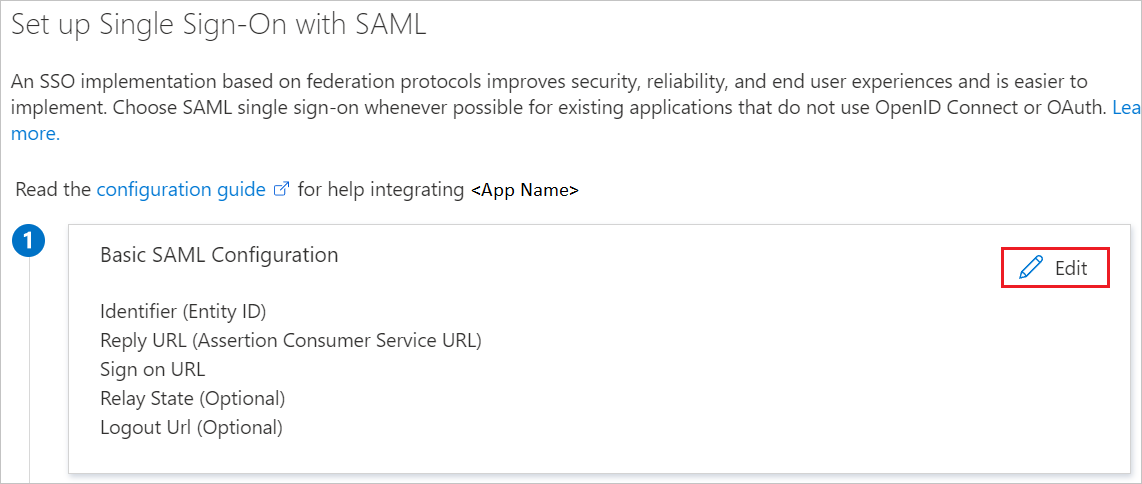
Ha egyszerű SAML-konfigurációs szakaszban az alkalmazást idp kezdeményező módban szeretné konfigurálni, hajtsa végre a következő lépéseket:
a. A Azonosító szövegmezőbe írjon be egy URL-címet az alábbi minták egyikével:
https://<customer>.saasit.com/ https://<customer>.saasiteu.com/ https://<customer>.saasitau.com/b. A Válasz URL-cím szövegmezőbe írjon be egy URL-címet a következő mintával:
https://<customer>/handlers/sso/SamlAssertionConsumerHandler.ashxKattintson a További URL-címek beállítása elemre, és ha SP kezdeményezett módban szeretné konfigurálni az alkalmazást, hajtsa végre a következő lépést:
A Bejelentkezési URL-cím szövegmezőbe írjon be egy URL-címet a következő mintával:
https://<customer>.saasit.com/Jegyzet
Ezek az értékek nem valósak. Frissítse ezeket az értékeket a tényleges azonosítóval, válasz URL-címmel és bejelentkezési URL-címmel. Az értékek lekéréséhez lépjen kapcsolatba Ivanti Service Manager (ISM) ügyféltámogatási csapatával. Az Egyszerű SAML-konfiguráció szakaszban látható mintákra is hivatkozhat.
Az "Single" Sign-On SAML- beállítási lap SAML aláíró tanúsítvány részében kattintson a Letöltés gombra, hogy letölthesse a tanúsítvány (nyers) fájlt a rendelkezésre álló opciók szerint, és mentse azt a számítógépére.
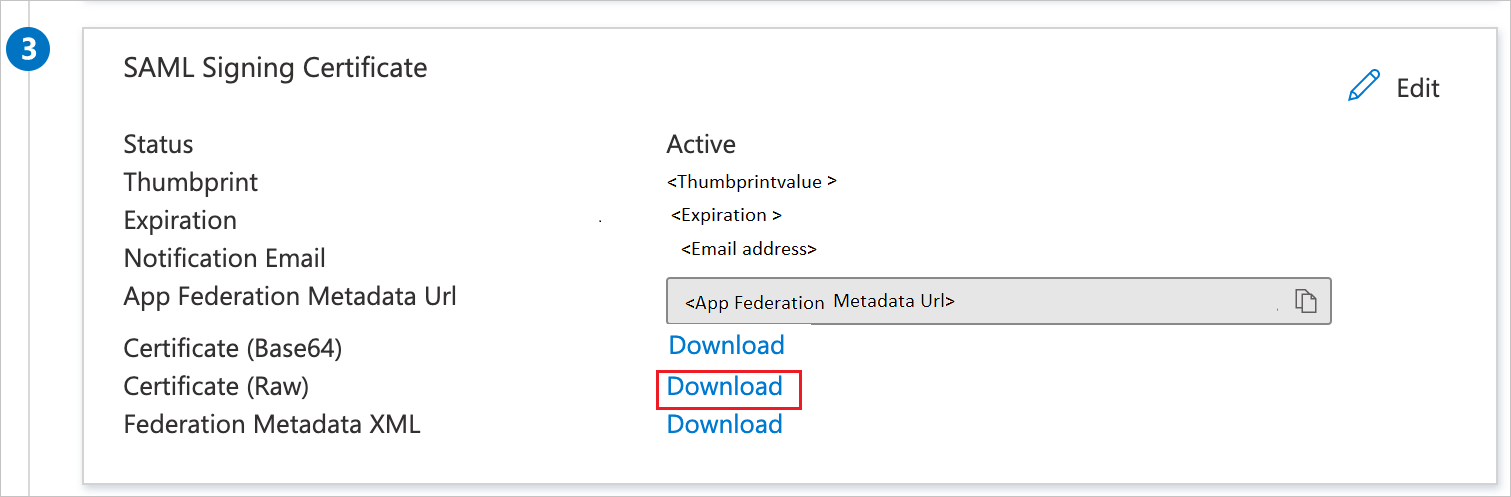
Az Az Ivanti Service Manager (ISM) beállítása szakaszban másolja ki a megfelelő URL-cím(ek)et a követelményeknek megfelelően.

Microsoft Entra-tesztfelhasználó létrehozása
Ebben a szakaszban egy B.Simon nevű tesztfelhasználót fog létrehozni.
- Jelentkezzen be a Microsoft Entra felügyeleti központba, legalább felhasználói rendszergazdaként.
- Lépjen a(z) Identitás>Felhasználók>Minden felhasználópontra.
- A képernyő tetején válassza a Új felhasználó létrehozása>lehetőséget.
- A Felhasználói tulajdonságai között kövesse az alábbi lépéseket:
- A Megjelenítési név mezőben írja be a
B.Simon-t. - A Felhasználói főnév mezőbe írja be a username@companydomain.extension. Például
B.Simon@contoso.com. - Jelölje be a Jelszó megjelenítése jelölőnégyzetet, majd írja be a Jelszó mezőben megjelenő értéket.
- Válassza Véleményezés + létrehozáslehetőséget.
- A Megjelenítési név mezőben írja be a
- Válassza a lehetőséget, majd hozzon létre.
A Microsoft Entra tesztfelhasználó hozzárendelése
Ebben a szakaszban engedélyezi, hogy B.Simon egyszeri bejelentkezést használjon az Ivanti Service Manager (ISM) hozzáférésének biztosításával.
- Jelentkezzen be a Microsoft Entra felügyeleti központba, mint legalább egy felhőalkalmazás-rendszergazda.
- Keresse meg Identity>Applications>Enterprise applications>Ivanti Service Manager (ISM).
- Az alkalmazás áttekintő lapján válassza Felhasználók és csoportoklehetőséget.
- Válassza a Felhasználó/csoport hozzáadásalehetőséget, majd válassza Felhasználók és csoportok lehetőséget a Hozzárendelés hozzáadása párbeszédpanelen.
- A Felhasználók és csoportok párbeszédpanelen válassza B.Simon a Felhasználók listából, majd kattintson a képernyő alján található Kijelölés gombra.
- Ha egy szerepkört szeretne hozzárendelni a felhasználókhoz, a Szerepkör kiválasztása legördülő listából választhatja ki. Ha nincs beállítva szerepkör ehhez az alkalmazáshoz, az "Alapértelmezett hozzáférés" szerepkör van kiválasztva.
- A Hozzárendelés párbeszédpanelen kattintson a Kijelölés gombra.
Az Ivanti Service Manager (ISM) egyszeri bejelentkezésének konfigurálása
Az egyszeri bejelentkezés Ivanti Service Manager (ISM) oldalának konfigurálásához el kell küldenie a letöltött Tanúsítvány (Nyers) és a megfelelő másolt URL-címeket az alkalmazáskonfigurációból Ivanti Service Manager (ISM) támogatási csapatának. Ezt a beállítást úgy állítják be, hogy az SAML SSO-kapcsolat megfelelően legyen beállítva mindkét oldalon.
Az Ivanti Service Manager (ISM) tesztfelhasználó létrehozása
Ebben a szakaszban egy Britta Simon nevű felhasználó jön létre az Ivanti Service Managerben (ISM). Az Ivanti Service Manager (ISM) támogatja az igény szerinti felhasználói kiépítést, amely alapértelmezés szerint engedélyezve van. Ebben a szakaszban nem található műveletelem. Ha egy felhasználó még nem létezik az Ivanti Service Managerben (ISM), a hitelesítés után létrejön egy új felhasználó.
Jegyzet
Ha manuálisan kell létrehoznia egy felhasználót, lépjen kapcsolatba Ivanti Service Manager (ISM) támogatási csapatával.
SSO tesztelése
Ebben a szakaszban az alábbi beállításokkal tesztelheti a Microsoft Entra egyszeri bejelentkezési konfigurációját.
Szolgáltató kezdeményezve:
Kattintson a Az alkalmazás teszteléseelemre, amely átirányítja az Ivanti Service Manager (ISM) bejelentkezési URL-címre, ahol elindíthatja a bejelentkezési folyamatot.
Nyissa meg közvetlenül az Ivanti Service Manager (ISM) bejelentkezési URL-címét, és indítsa el onnan a bejelentkezési folyamatot.
IDP kezdeményezve:
- Kattintson az Tesztelje ezt az alkalmazást, és automatikusan be lesz jelentkezve az Ivanti Service Managerbe (ISM), amelyhez beállította az SSO-t.
A Microsoft My Apps használatával is tesztelheti az alkalmazást bármilyen módban. Amikor a My Apps alkalmazásban az Ivanti Service Manager (ISM) csempére kattint, ha SP módban van konfigurálva, a rendszer átirányítja az alkalmazás bejelentkezési oldalára a bejelentkezési folyamat elindításához, és ha IDP módban van konfigurálva, akkor automatikusan be kell jelentkeznie az Ivanti Service Managerbe (ISM), amelyhez beállította az egyszeri bejelentkezést. További információ a(z) Saját alkalmazásokról a következő részben található: Bevezetés a Saját alkalmazásokhoz.
Kapcsolódó tartalom
Az Ivanti Service Manager (ISM) konfigurálása után kényszerítheti a munkamenet-vezérlést, amely valós időben védi a szervezet bizalmas adatainak kiszivárgását és beszivárgását. A munkamenet-vezérlés a feltételes hozzáféréstől terjed ki. Megtudhatja, hogyan kényszerítheti ki a munkamenet-vezérlést a Microsoft Defender for Cloud Apps.